Wraz z nadejściem w Polsce wiosny Microsoft udostępnił kolejną testową wersję systemu Windows. Zdruzgotany poprzednią odsłoną środowiska operacyjnego z nadzieją czekałem na kolejną 'betę' z Redmont. Przypominam, że wersja 5308, która miała być przełomową była najbardziej zawieszającą się z całej rodziny. Jej błędy uniemożliwiały normalną pracę i zniechęcały do nowego systemu. Najnowsza wersja powraca do stabilności znanej z przyzwoitego bulid-u 5270. Przyjrzyjmy się jej.
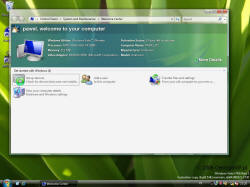 Proces instalacji nie zmienił się. Zostaliśmy już przyzwyczajeni, że całość
wgrywania odbywa się w środowisku graficznym. Podczas umieszczania
Windows Vista na dysku wybieramy partycję, akceptujemy umowę, podajemy kod i...
czekamy. Oczywiście czas, po którym możemy pracować na czystym systemie jest
ciągle dłuższy od deklarowanych przez Microsoft dwudziestu minut, w moim
przypadku instalacja trwała około godziny. Wątpię czy w finalnej wersji, wgrywanie skróci się do zapowiedzianego okresu...
Proces instalacji nie zmienił się. Zostaliśmy już przyzwyczajeni, że całość
wgrywania odbywa się w środowisku graficznym. Podczas umieszczania
Windows Vista na dysku wybieramy partycję, akceptujemy umowę, podajemy kod i...
czekamy. Oczywiście czas, po którym możemy pracować na czystym systemie jest
ciągle dłuższy od deklarowanych przez Microsoft dwudziestu minut, w moim
przypadku instalacja trwała około godziny. Wątpię czy w finalnej wersji, wgrywanie skróci się do zapowiedzianego okresu...
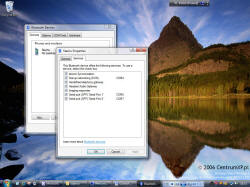 Po przekopiowaniu plików
uruchamia się kreator, w którym wybieramy podstawowe opcje dotyczące lokalizacji
oraz personalizacji środowiska. Wszystko to znamy z poprzednich odsłon systemu.
Również po starcie Windows Vista pojawia się wprowadzone w
5308 okno powitalne Welcome Center. W nim zauważamy pierwszą drobną
aczkolwiek cieszącą oko zmianę. W kontrolce tej został umieszczony nowy
graficzny element: dwie wstążki łączące się w oddali. Po otworzeniu okna po
tasiemkach porusza się refleks światła, który uatrakcyjnia wygląd modułu.
Zaznaczam równocześnie, że ta animacja trwa na tyle krótko, że nie rozprasza nas w
czasie pracy z komputerem. Funkcjonalność
omawianego okna nie zmieniła się od
poprzedniej wersji.
Po przekopiowaniu plików
uruchamia się kreator, w którym wybieramy podstawowe opcje dotyczące lokalizacji
oraz personalizacji środowiska. Wszystko to znamy z poprzednich odsłon systemu.
Również po starcie Windows Vista pojawia się wprowadzone w
5308 okno powitalne Welcome Center. W nim zauważamy pierwszą drobną
aczkolwiek cieszącą oko zmianę. W kontrolce tej został umieszczony nowy
graficzny element: dwie wstążki łączące się w oddali. Po otworzeniu okna po
tasiemkach porusza się refleks światła, który uatrakcyjnia wygląd modułu.
Zaznaczam równocześnie, że ta animacja trwa na tyle krótko, że nie rozprasza nas w
czasie pracy z komputerem. Funkcjonalność
omawianego okna nie zmieniła się od
poprzedniej wersji.
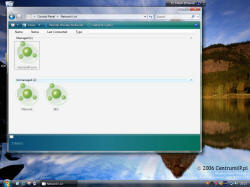 Dalej mamy w nim do wyboru cztery elementy w tym jeden
najważniejszy odpowiedzialny za aktualizacje sterowników. Po ustawieniu sieci
Windows Vista sama zainstalowała większość bibliotek do urządzeń w komputerze. W
moim przypadku system nie rozpoznał kontrolera gier oraz portu podczerwieni. Bez problemu
natomiast porozumiał się z napędem Bluetooth i połączył za jego pomocą z
telefonem komórkowym. Pozostałe trzy opcje, czyli odnośniki związane z
zarządzaniem kontami, transferem plików i ustawień z poprzedniej instalacji
systemu oraz dowiązanie do zaawansowanych opcji systemu działają identycznie jak
w poprzedniej wersji Windows Vista. Za pomocą okna Welcome Center bez
problemu w szybki sposób rozprawiłem się z konfiguracją wszystkich ustawień w
komputerze. Moduł ten jest bardzo pomocny i w dużym stopniu ułatwi pierwsze
kroki po instalacji systemu.
Dalej mamy w nim do wyboru cztery elementy w tym jeden
najważniejszy odpowiedzialny za aktualizacje sterowników. Po ustawieniu sieci
Windows Vista sama zainstalowała większość bibliotek do urządzeń w komputerze. W
moim przypadku system nie rozpoznał kontrolera gier oraz portu podczerwieni. Bez problemu
natomiast porozumiał się z napędem Bluetooth i połączył za jego pomocą z
telefonem komórkowym. Pozostałe trzy opcje, czyli odnośniki związane z
zarządzaniem kontami, transferem plików i ustawień z poprzedniej instalacji
systemu oraz dowiązanie do zaawansowanych opcji systemu działają identycznie jak
w poprzedniej wersji Windows Vista. Za pomocą okna Welcome Center bez
problemu w szybki sposób rozprawiłem się z konfiguracją wszystkich ustawień w
komputerze. Moduł ten jest bardzo pomocny i w dużym stopniu ułatwi pierwsze
kroki po instalacji systemu.
 Przyjrzyjmy się menu Start oraz eksploratorowi. Pierwszy element nie
zmienił się, w drugim natomiast zauważam kilka różnic. Pierwszą i najmniej
znaczącą, ale najbardziej widoczną są opisane już wstęgi, które w przeglądarce
systemowej umieszczone są w prawym dolnym rogu. Element ten animuje tylko przy
pierwszym otworzeniu okna, kiedy wchodzimy do głębiej położonych plików
pozostaje statyczny. Uważam, że programiści dobrze postąpili ustawiając
jednokrotne oświetlenie kontrolki, sądzę, że gdyby efekt graficzny uruchamiał
się za każdym razem, element ten zacząłby nas szybko irytować.
Przyjrzyjmy się menu Start oraz eksploratorowi. Pierwszy element nie
zmienił się, w drugim natomiast zauważam kilka różnic. Pierwszą i najmniej
znaczącą, ale najbardziej widoczną są opisane już wstęgi, które w przeglądarce
systemowej umieszczone są w prawym dolnym rogu. Element ten animuje tylko przy
pierwszym otworzeniu okna, kiedy wchodzimy do głębiej położonych plików
pozostaje statyczny. Uważam, że programiści dobrze postąpili ustawiając
jednokrotne oświetlenie kontrolki, sądzę, że gdyby efekt graficzny uruchamiał
się za każdym razem, element ten zacząłby nas szybko irytować.
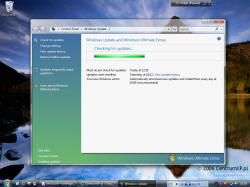 Drugą zmianą jest
okresowe wyświetlanie się paska skrótów z lewej strony. Lista ta zawiera
odnośniki do takich elementów jak Dokumenty, Obrazy, Muzyka. Dodatkowo za pomocą
przycisku umieszczonego na dole można wywołać listę folderów w postaci drzewa.
Niestety pasek skrótów zostaje wyświetlony w dość niezrozumiały dla mnie sposób.
Jeżeli znajdujemy się w katalogu domowym element jest przez większość czasu
wyświetlany, czasem jednak ginie z niewiadomych mi powodów. W pozostałych lokalizacjach
moduł pojawia się wg mnie całkowicie losowo. Zdarza się, że pasek jest w danej
lokalizacji, po czym ginie, gdy wejdziemy głębiej w hierarchię następnie, gdy
wrócimy w górę nadal paska nie ma.
Drugą zmianą jest
okresowe wyświetlanie się paska skrótów z lewej strony. Lista ta zawiera
odnośniki do takich elementów jak Dokumenty, Obrazy, Muzyka. Dodatkowo za pomocą
przycisku umieszczonego na dole można wywołać listę folderów w postaci drzewa.
Niestety pasek skrótów zostaje wyświetlony w dość niezrozumiały dla mnie sposób.
Jeżeli znajdujemy się w katalogu domowym element jest przez większość czasu
wyświetlany, czasem jednak ginie z niewiadomych mi powodów. W pozostałych lokalizacjach
moduł pojawia się wg mnie całkowicie losowo. Zdarza się, że pasek jest w danej
lokalizacji, po czym ginie, gdy wejdziemy głębiej w hierarchię następnie, gdy
wrócimy w górę nadal paska nie ma. 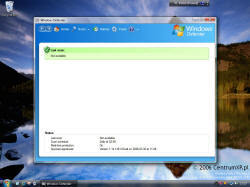 Chyba od poprzedniej wersji coś w
eksploratorze się popsuło, bo nie wyobrażam sobie, aby takie niezrozumiałe
zachowanie systemu było zaplanowane. Kolejną zmianą w systemowej przeglądarce
odnajdujemy przyglądając się dostępnym paskom zadań. Został rozszerzony
element służący do wyszukiwania plików, którego funkcjonalność niestety jest
również bardzo ograniczona. Odnajdywanie elementów trwa bardzo długo i wyniki
nie zawsze są takie, jakich oczekujemy. Najwidoczniej cały eksplorator jest w
5342 niedopracowany. Jedyna funkcja, która dość dobrze działa w przeglądarce
systemowej to pasek podglądu umieszczony z prawej strony oraz pasek szczegółów
dostępny na dole.
Chyba od poprzedniej wersji coś w
eksploratorze się popsuło, bo nie wyobrażam sobie, aby takie niezrozumiałe
zachowanie systemu było zaplanowane. Kolejną zmianą w systemowej przeglądarce
odnajdujemy przyglądając się dostępnym paskom zadań. Został rozszerzony
element służący do wyszukiwania plików, którego funkcjonalność niestety jest
również bardzo ograniczona. Odnajdywanie elementów trwa bardzo długo i wyniki
nie zawsze są takie, jakich oczekujemy. Najwidoczniej cały eksplorator jest w
5342 niedopracowany. Jedyna funkcja, która dość dobrze działa w przeglądarce
systemowej to pasek podglądu umieszczony z prawej strony oraz pasek szczegółów
dostępny na dole.
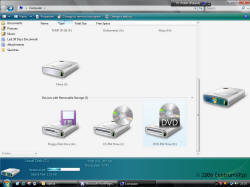 Przetestowałem również funkcję pozwalającą przywrócić
poprzednią wersję plików oraz całych zawartości katalogów, o której już pisałem w artykułach. Opcja ta działa bardzo powoli, ale skutecznie. Po
długich oczekiwaniach bez trudności odzyskałem archiwalne wersje danych. Jest to
funkcja bardzo użyteczna, każdemu z nas na pewno zdarzyło się zastąpić ważny
dokument starszą wersją. W Windows Vista będziemy mieli szansę w prosty sposób
odzyskać informacje. Również zmiany zauważamy w folderze domowym użytkownika.
Przetestowałem również funkcję pozwalającą przywrócić
poprzednią wersję plików oraz całych zawartości katalogów, o której już pisałem w artykułach. Opcja ta działa bardzo powoli, ale skutecznie. Po
długich oczekiwaniach bez trudności odzyskałem archiwalne wersje danych. Jest to
funkcja bardzo użyteczna, każdemu z nas na pewno zdarzyło się zastąpić ważny
dokument starszą wersją. W Windows Vista będziemy mieli szansę w prosty sposób
odzyskać informacje. Również zmiany zauważamy w folderze domowym użytkownika.
 Został tam umieszczony nowy katalog Searches, w którym znajdują się
foldery wirtualne z wszystkimi wynikami przeprowadzonych poszukiwań w
komputerze. Przyjrzyjmy się teraz po raz kolejny katalogowi Contacts,
który również standardowo jest umieszczony w ścieżce domyślnej danego profilu.
Przypomnijmy ta lokalizacja pozwala na utworzenie listy kontaktów oraz łatwe
zarządzanie nimi. Rekordy w naszej bazie w tej wersji systemu możemy łączyć w grupy znajomych a także
importować oraz eksportować do innych formatów. Eksplorator został obdarzony
również nowymi efektami pokazywania oraz ukrywania okien.
Został tam umieszczony nowy katalog Searches, w którym znajdują się
foldery wirtualne z wszystkimi wynikami przeprowadzonych poszukiwań w
komputerze. Przyjrzyjmy się teraz po raz kolejny katalogowi Contacts,
który również standardowo jest umieszczony w ścieżce domyślnej danego profilu.
Przypomnijmy ta lokalizacja pozwala na utworzenie listy kontaktów oraz łatwe
zarządzanie nimi. Rekordy w naszej bazie w tej wersji systemu możemy łączyć w grupy znajomych a także
importować oraz eksportować do innych formatów. Eksplorator został obdarzony
również nowymi efektami pokazywania oraz ukrywania okien.
 Także Sidebar się zmienił. Oprócz dodania nowych graficznych
usprawnień. Zostały udostępnione nam kolejne gadżety. Oprócz poprzednio
załączonych paska skrótów, czytnika kanałów RSS, zegarka, kosza oraz pokazu
slajdów teraz mamy do dyspozycji kalkulator, grę saper, puzzle numeryczne i
obrazkowe oraz timer. Wszystkie z nich może oprócz timer'a są oczywiste w
działaniu. Ostatni wymieniony element służy do odmierzania czasu do zaplanowanej
czynności. Gadżet ten jest dość użyteczny, kilka razy uchronił mnie od
spóźnienia się na umówione spotkanie.
Także Sidebar się zmienił. Oprócz dodania nowych graficznych
usprawnień. Zostały udostępnione nam kolejne gadżety. Oprócz poprzednio
załączonych paska skrótów, czytnika kanałów RSS, zegarka, kosza oraz pokazu
slajdów teraz mamy do dyspozycji kalkulator, grę saper, puzzle numeryczne i
obrazkowe oraz timer. Wszystkie z nich może oprócz timer'a są oczywiste w
działaniu. Ostatni wymieniony element służy do odmierzania czasu do zaplanowanej
czynności. Gadżet ten jest dość użyteczny, kilka razy uchronił mnie od
spóźnienia się na umówione spotkanie.
Zastanawiam się, który element wygra walkę
o prawą stronę ekranu: Gadu-Gadu czy też Sidebar. Na to, że
zostanie napisany specjalny gg-gadżet raczej nie ma co liczyć. Komunikator ten
jest zbyt skomplikowaną aplikacją, aby pozwolił się zamknąć w panelu systemowym.
Przyjrzyjmy się nowym aplikacjom oraz zmianom wprowadzonym w programach
dostępnych również w poprzednich wersjach Windows Vista. SnippingTool
jest to aplikacja, która została pierwszy raz przekazana użytkownikom. Jest to
malutkie narzędzie służące do robienia screenów ekranu, jednak nie należy
kierować się gabarytami aplikacji, ponieważ program ten posiada wszystkie opcje
wymagane od tego typu narzędzia. Wybierając odpowiednią opcje możemy zrzucać
cały ekran, wybrane okno programu, lub też dowolny
zaznaczony przez nas obszar. Wybieranie fragmentu obrazu, który ma zostać
zachowany jest bardzo ciekawe zorganizowane. Jeżeli będziemy chcieć 'zrzucić'
dowolne okno najeżdżamy na nie myszką a program sam obrysowuje daną aplikację
pomagając nam wybrać. W przypadku wybrania dowolnego obszaru lub też prostokąta
cały ekran zostaje zakryty mgłą i kreśląc odpowiednią figurę na ekranie
zaciemnienie znika informując nas, jaki obszar zostanie
SnippingTool
jest to aplikacja, która została pierwszy raz przekazana użytkownikom. Jest to
malutkie narzędzie służące do robienia screenów ekranu, jednak nie należy
kierować się gabarytami aplikacji, ponieważ program ten posiada wszystkie opcje
wymagane od tego typu narzędzia. Wybierając odpowiednią opcje możemy zrzucać
cały ekran, wybrane okno programu, lub też dowolny
zaznaczony przez nas obszar. Wybieranie fragmentu obrazu, który ma zostać
zachowany jest bardzo ciekawe zorganizowane. Jeżeli będziemy chcieć 'zrzucić'
dowolne okno najeżdżamy na nie myszką a program sam obrysowuje daną aplikację
pomagając nam wybrać. W przypadku wybrania dowolnego obszaru lub też prostokąta
cały ekran zostaje zakryty mgłą i kreśląc odpowiednią figurę na ekranie
zaciemnienie znika informując nas, jaki obszar zostanie
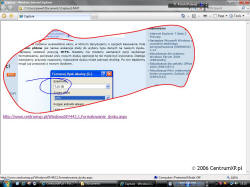 zapisany. Po wybraniu
fragmentu ekranu możemy za pomocą kilku narzędzi do rysowania podkreślić lub też
zaznaczyć interesujący nas element zrzuconego obrazu. Ostatnim krokiem jest
zapisanie grafiki. Możemy wybrać takie formaty jak .jpg, .bmp, .gif ale również
w archiwum sieci Web czyli pliku .mht, który w wypadku robienia screenów odnośnikom internetowym, przechowuje
linki do strony, z której został obraz pobrany. Narzędzie to jest bardzo ciekawe
i jestem zadowolony z tego, że zostało umieszczone w Windows Vista. Program jest
bardzo pomocny w szybkiej komunikacji. Dzięki temu, że bezpośrednio z aplikacji
mogę wysłać maila wraz z załączonym zdjęciem prościej tłumaczy mi się innym
zastosowanie niektórych skomplikowanych funkcji w systemie.
zapisany. Po wybraniu
fragmentu ekranu możemy za pomocą kilku narzędzi do rysowania podkreślić lub też
zaznaczyć interesujący nas element zrzuconego obrazu. Ostatnim krokiem jest
zapisanie grafiki. Możemy wybrać takie formaty jak .jpg, .bmp, .gif ale również
w archiwum sieci Web czyli pliku .mht, który w wypadku robienia screenów odnośnikom internetowym, przechowuje
linki do strony, z której został obraz pobrany. Narzędzie to jest bardzo ciekawe
i jestem zadowolony z tego, że zostało umieszczone w Windows Vista. Program jest
bardzo pomocny w szybkiej komunikacji. Dzięki temu, że bezpośrednio z aplikacji
mogę wysłać maila wraz z załączonym zdjęciem prościej tłumaczy mi się innym
zastosowanie niektórych skomplikowanych funkcji w systemie.
Następną nową aplikacją jest Windows Remote Assistance. Jest to narzędzie służące do udzielania zdalnej pomocy poprzez sieć. Program zawiera w sobie dwa narzędzia serwer oraz klient. Jeżeli potrzebujemy porady przy obsłudze komputera wysyłamy za pomocą omawianej aplikacji zaproszenie do naszego 'systemowego guru' a on zobaczy na swoim ekranie nasz pulpit i będzie mógł pomóc nam w problemach. W trakcie działania programu możemy wywołać okienko rozmowy przypominające to z komunikatora Gadu-Gadu i w prosty sposób porozumieć się z serwisantem.
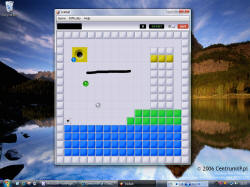 5342 została również wyposażona w kolejną prostą grę, która niestety potrafi pożreć
mnóstwo czasu. InkBall to aplikacja, w której mamy przeprowadzić przez
tor przeszkód kilka kulek używając do tego mazaka. Kursorem rysujemy linie, od
których piłeczka się odbija, ale uwaga, po odbici kreska znika. Gra nie wydaje
się skomplikowana jednak w momencie, kiedy mamy zapanować nad trzema kuleczkami
równocześnie
szybko się gubimy. Aplikacja podobnie jak kiedyś Saper oraz i
Pasjans wypełniła mi wiele godzin spędzonych przy komputerze, jedynym jej
mankamentem jest mała kropka symbolizująca końcówkę flamastra, czasem w trakcie
szybkiej gry gubimy 'mazak' co czasem doprowadza do przegranej.
5342 została również wyposażona w kolejną prostą grę, która niestety potrafi pożreć
mnóstwo czasu. InkBall to aplikacja, w której mamy przeprowadzić przez
tor przeszkód kilka kulek używając do tego mazaka. Kursorem rysujemy linie, od
których piłeczka się odbija, ale uwaga, po odbici kreska znika. Gra nie wydaje
się skomplikowana jednak w momencie, kiedy mamy zapanować nad trzema kuleczkami
równocześnie
szybko się gubimy. Aplikacja podobnie jak kiedyś Saper oraz i
Pasjans wypełniła mi wiele godzin spędzonych przy komputerze, jedynym jej
mankamentem jest mała kropka symbolizująca końcówkę flamastra, czasem w trakcie
szybkiej gry gubimy 'mazak' co czasem doprowadza do przegranej.
System posiada trzy narzędzia przeznaczone dla komputerów TabletPC. Pierwszym
jest Input Panel pozwala nam w szybki sposób wywołać klawiaturę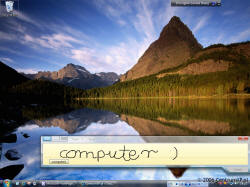 ekranową.
Jeżeli zdecydujemy się na pracę w języku angielskim panel ten potrafi
rozpoznawać litery, które napiszemy elektronicznym pisakiem. Mam nadzieję, że taka
opcja zostanie również udostępniona dla innych języków. Drugą aplikacją jest Sticky Notes,
służy on do tworzenia
szybkich notatek w stylu malutkich karteczek leżących koło telefonu. Do każdej
notatki możemy dograć dźwięk z mikrofonu. Program ten może się przydać również
posiadaczom zwykłych komputerów. Trzecim narzędziem jest Windows Journal.
Aplikacja przypomina zeszyt w linie formatu A4 i też takie ma zastosowanie.
Możemy w nim pisać za pomocą elektronicznego długopisu jak w zwykłym notatniku.
Oczywiście możemy podkreślać tekst, zakreślać go, używać różnych kolorów
flamastra. Jednak komputer udostępnia nam o wiele więcej niż zwykłe kartki,
każdą zmianę przecież możemy cofnąć, akapity przenieść zwalniając miejsce w tekście
na nowy rysunek. No i za ksero nie płacimy ani grosza :-)
ekranową.
Jeżeli zdecydujemy się na pracę w języku angielskim panel ten potrafi
rozpoznawać litery, które napiszemy elektronicznym pisakiem. Mam nadzieję, że taka
opcja zostanie również udostępniona dla innych języków. Drugą aplikacją jest Sticky Notes,
służy on do tworzenia
szybkich notatek w stylu malutkich karteczek leżących koło telefonu. Do każdej
notatki możemy dograć dźwięk z mikrofonu. Program ten może się przydać również
posiadaczom zwykłych komputerów. Trzecim narzędziem jest Windows Journal.
Aplikacja przypomina zeszyt w linie formatu A4 i też takie ma zastosowanie.
Możemy w nim pisać za pomocą elektronicznego długopisu jak w zwykłym notatniku.
Oczywiście możemy podkreślać tekst, zakreślać go, używać różnych kolorów
flamastra. Jednak komputer udostępnia nam o wiele więcej niż zwykłe kartki,
każdą zmianę przecież możemy cofnąć, akapity przenieść zwalniając miejsce w tekście
na nowy rysunek. No i za ksero nie płacimy ani grosza :-)
 Vista Media Center także uzyskał kilka nowych opcji, jednak nie są to te
poprawki, na które czekamy, czyli zmiana ustawienia wyświetlania zdjęć z
poziomego na pionowy. Na korektę tej opcji chyba będziemy musieli jeszcze
poczekać. W omawianym środowisku w wersji 5342 został dodany pasek kontrolny w
prawej dolnej części ekranu za pomocą, którego możemy w prosty sposób uruchamiać
pokazy slajdów muzykę czy też wideo. Do narzędzia został również dodany kreator,
który za pomocą filmów wideo pomaga nam w poprawnym ustawieniu wszystkich opcji
Media Center. Jest to bardzo ciekawe rozwiązanie konfiguracji pakietu. Aby
ustawić odpowiednią geometrię wyświetlane są nam kule bilardowe, aby dostosować
kontrast pokazywany jest wyrazisty biało-czarny obraz. Dzięki takiej pomocy
każdy sobie poradzi ze zmianą charakterystyki monitora czy też telewizora.
Vista Media Center także uzyskał kilka nowych opcji, jednak nie są to te
poprawki, na które czekamy, czyli zmiana ustawienia wyświetlania zdjęć z
poziomego na pionowy. Na korektę tej opcji chyba będziemy musieli jeszcze
poczekać. W omawianym środowisku w wersji 5342 został dodany pasek kontrolny w
prawej dolnej części ekranu za pomocą, którego możemy w prosty sposób uruchamiać
pokazy slajdów muzykę czy też wideo. Do narzędzia został również dodany kreator,
który za pomocą filmów wideo pomaga nam w poprawnym ustawieniu wszystkich opcji
Media Center. Jest to bardzo ciekawe rozwiązanie konfiguracji pakietu. Aby
ustawić odpowiednią geometrię wyświetlane są nam kule bilardowe, aby dostosować
kontrast pokazywany jest wyrazisty biało-czarny obraz. Dzięki takiej pomocy
każdy sobie poradzi ze zmianą charakterystyki monitora czy też telewizora.
Spójrzmy na Panel sterowania tam również zaszły zmiany. Pierwszym
nowym modułem jest Performance Rating and Tools. Jest to narzędzie, które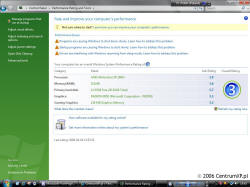 analizuje sprzęt, na którym uruchomiona została Vista i składnikom, które mają
znaczący wpływ na szybkość działania systemu przydziela oceny. Jak widać jednostka, na
której przeprowadzałem testy została oceniona na silną troję:-). W lokalizacji
tej możemy również zmienić ustawienia środowiska, aby działało bardziej płynnie.
Drugą nowością w Panelu sterowania jest moduł Power Options. Mamy
możliwość ustawienia tam wszystkich opcji związanych z zarządzaniem energią w
systemie. Kolejne okienka pozwalają nam definiować po ilu minutach wyłączy się
monitor, po ilu cały komputer, czy po wznowieniu system ma wymagać hasła i wiele
innych. Należy zaznaczyć, że w końcu możemy ustawić domyślną akcję, która
zostanie przypisana do przycisku Power na obudowie. Moduł Centrum
bezpieczeństwa cały czas informuje o braku programu antywirusowego,
Windows Defender oprócz nowej ikonki nie zmienił się.
analizuje sprzęt, na którym uruchomiona została Vista i składnikom, które mają
znaczący wpływ na szybkość działania systemu przydziela oceny. Jak widać jednostka, na
której przeprowadzałem testy została oceniona na silną troję:-). W lokalizacji
tej możemy również zmienić ustawienia środowiska, aby działało bardziej płynnie.
Drugą nowością w Panelu sterowania jest moduł Power Options. Mamy
możliwość ustawienia tam wszystkich opcji związanych z zarządzaniem energią w
systemie. Kolejne okienka pozwalają nam definiować po ilu minutach wyłączy się
monitor, po ilu cały komputer, czy po wznowieniu system ma wymagać hasła i wiele
innych. Należy zaznaczyć, że w końcu możemy ustawić domyślną akcję, która
zostanie przypisana do przycisku Power na obudowie. Moduł Centrum
bezpieczeństwa cały czas informuje o braku programu antywirusowego,
Windows Defender oprócz nowej ikonki nie zmienił się.
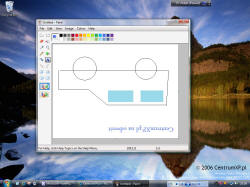 Został również zmieniony nieśmiertelny Paint.
Została do niego dodana funkcja poglądu bitmapy, wysłania rysunku bezpośrednio z
aplikacji czy też zmiany atrybutów obrazu za pomocą dodatkowego okienka. W systemie działa w końcu Windows Update, który automatycznie pobiera
dodatkowe składniki. Z menu kontekstowego pulpitu zniknęła opcja bardzo dużych ikon, przez
co nie możemy już ustawić sobie wysokiej rozdzielczości przy jednoczesnym
posiadaniu wyrazistych ikon na pulpicie. Został również dodany
Internet Explorer 7 beta 2 nie będę tej aplikacji opisywał, ponieważ na
stronach CentrumXP znajduje się test wspomnianej wersji aplikacji. Przeczytać go
można tutaj...
Został również zmieniony nieśmiertelny Paint.
Została do niego dodana funkcja poglądu bitmapy, wysłania rysunku bezpośrednio z
aplikacji czy też zmiany atrybutów obrazu za pomocą dodatkowego okienka. W systemie działa w końcu Windows Update, który automatycznie pobiera
dodatkowe składniki. Z menu kontekstowego pulpitu zniknęła opcja bardzo dużych ikon, przez
co nie możemy już ustawić sobie wysokiej rozdzielczości przy jednoczesnym
posiadaniu wyrazistych ikon na pulpicie. Został również dodany
Internet Explorer 7 beta 2 nie będę tej aplikacji opisywał, ponieważ na
stronach CentrumXP znajduje się test wspomnianej wersji aplikacji. Przeczytać go
można tutaj...
Muszę również wspomnieć o nowym programie, który dostępny jest podczas uruchamiania systemu. Windows Memory Diagnostic to narzędzie, które pozwala przeanalizować RAM pod względem błędów. Tak się złożyło, że akurat posiadałem popsutą kość 512MB. Przeprowadzone testy szybko potwierdziły błędy pamięci. Postanowiłem jednak sprawdzić jak Windows Vista poradzi sobie z tą kością w działaniu. Ku mojemu zaskoczeniu radziła sobie bardzo dobrze. RAM ten w systemie Windows XP co jakiś czas powodował błędy i wystąpienia 'blue screenów' w 5342 nie spotkała mnie ani jedna taka przykra niespodzianka.
Będąc już przy tego typu problemach ze stabilnością, chciałem sprawdzić
jak system zachowa się po przymusowym restarcie wykonanym za pomocą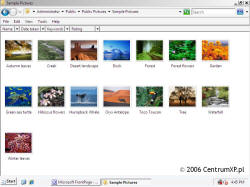 przycisku na
obudowie komputera. Zgodnie z oczekiwaniami po starcie Windows Vista wyświetlił
menu przypominające to z XP, na którym wyświetlone zostały opcje takie jak
Uruchom system normalnie, Ostatnia znana dobra konfiguracja, Tryb
awaryjny, Tryb awaryjny z obsługą sieci, Tryb awaryjny z obsługą Wiersza
polecania. Wybrałem tryb awaryjny. Windows Vista uruchomił się w klasycznym
środowisku graficznym. Co ciekawe menu start również było klasyczne a na
pulpicie nie znajdowała się żadna ikona pozwalająca wejść w strukturę katalogów.
W końcu do danych dostałem się za pomocą okna Uruchom. Eksplorator
Windows wygląda bardzo śmiesznie, ponieważ okna posiadają wygląd znany z Windows Vista, ale nie posiadają stylu
Aero. W panelu sterowania mamy do wyboru tylko
niektóre najważniejsze opcje. Widać ze tryb awaryjny jest również jeszcze
niedopracowany, aczkolwiek przy usuwaniu niedziałających sterowników będzie
zapewnie bardzo pomocny.
przycisku na
obudowie komputera. Zgodnie z oczekiwaniami po starcie Windows Vista wyświetlił
menu przypominające to z XP, na którym wyświetlone zostały opcje takie jak
Uruchom system normalnie, Ostatnia znana dobra konfiguracja, Tryb
awaryjny, Tryb awaryjny z obsługą sieci, Tryb awaryjny z obsługą Wiersza
polecania. Wybrałem tryb awaryjny. Windows Vista uruchomił się w klasycznym
środowisku graficznym. Co ciekawe menu start również było klasyczne a na
pulpicie nie znajdowała się żadna ikona pozwalająca wejść w strukturę katalogów.
W końcu do danych dostałem się za pomocą okna Uruchom. Eksplorator
Windows wygląda bardzo śmiesznie, ponieważ okna posiadają wygląd znany z Windows Vista, ale nie posiadają stylu
Aero. W panelu sterowania mamy do wyboru tylko
niektóre najważniejsze opcje. Widać ze tryb awaryjny jest również jeszcze
niedopracowany, aczkolwiek przy usuwaniu niedziałających sterowników będzie
zapewnie bardzo pomocny.
 Windows Vista wersja 5342 zaczyna przypominać system, na który czekałem
bardzo
długo. W tej odsłonie zostały dodane kolejne nowe aplikacje, dostępne poprzednio
usprawniono. Oczywiście nadal nad środowiskiem trzeba pracować rozwijać,
poprawiać błędy jednak ta wersja pokazuje się z bardzo pozytywnej strony.
Automatyczna instalacja sterowników, stabilność i szybkość sprawia, że z
systemem pracuje się bardzo przyjemnie. 5342 jest pierwszą wersją, na której
można pracować, poprzednie odsłony wymagały wiele cierpliwości i dużo wyrzeczeń
(choćby brak dźwięku lub Internetu). Jeżeli ktoś ma ochotę zaznajomić się z
Windows Vista i nie zrazić się do systemu polecam właśnie tą edycję.
Windows Vista wersja 5342 zaczyna przypominać system, na który czekałem
bardzo
długo. W tej odsłonie zostały dodane kolejne nowe aplikacje, dostępne poprzednio
usprawniono. Oczywiście nadal nad środowiskiem trzeba pracować rozwijać,
poprawiać błędy jednak ta wersja pokazuje się z bardzo pozytywnej strony.
Automatyczna instalacja sterowników, stabilność i szybkość sprawia, że z
systemem pracuje się bardzo przyjemnie. 5342 jest pierwszą wersją, na której
można pracować, poprzednie odsłony wymagały wiele cierpliwości i dużo wyrzeczeń
(choćby brak dźwięku lub Internetu). Jeżeli ktoś ma ochotę zaznajomić się z
Windows Vista i nie zrazić się do systemu polecam właśnie tą edycję.

341f31d.png)